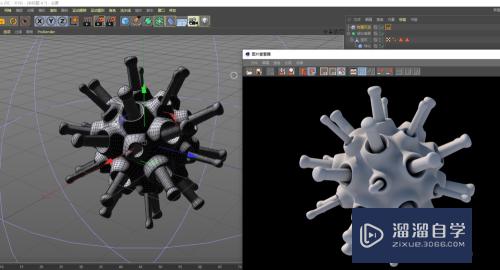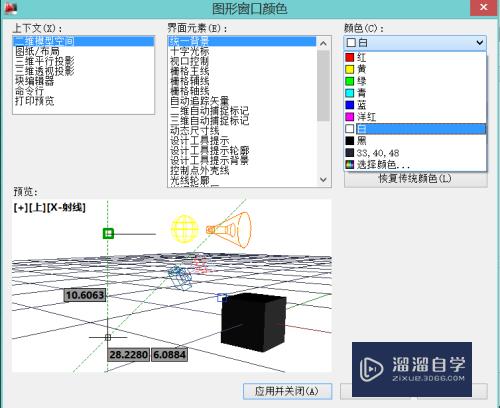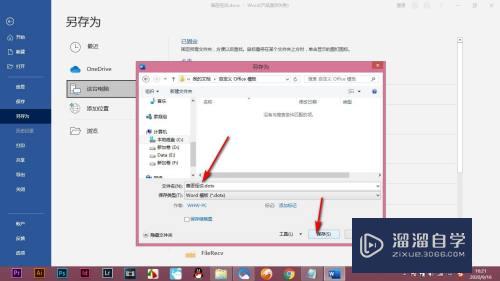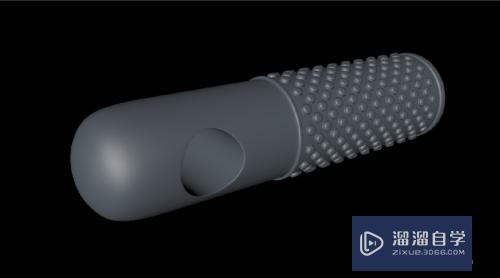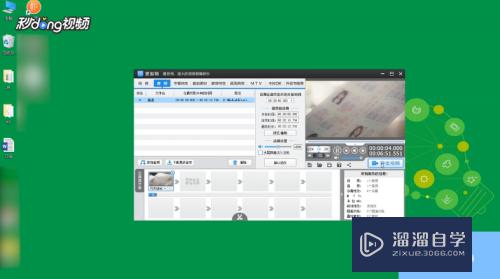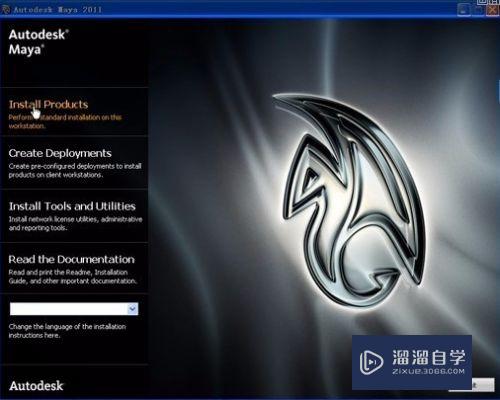Revit项目中插入的贴花图片如何在Lumion显示(revit导入lumion贴图看不到)优质
Revit项目导入Lumion之后。Revit项目中的“贴花”。即在构件表面贴的图片不可见了。如何设置才能使贴花(构件表面贴的图片)在Lumion中可见呢?下面小渲就带大家一起来看看方法。
工具/软件
硬件型号:华为MateBook D 14
系统版本:Windows7
所需软件:Lumion
方法/步骤
可以通过revit里材质的功能实现。即在revit中通过改变材质的尺寸。使其材质大小和图片大小一致。具体操作如下。
第1步
制作一个族构件。贴图位置单独赋予一个材质的参数。并赋予一个材质。打开赋予的材质的“材质浏览器”。在“外观”选项卡中点击“常规--图像”。打开“纹理编辑器”。如下图所示:
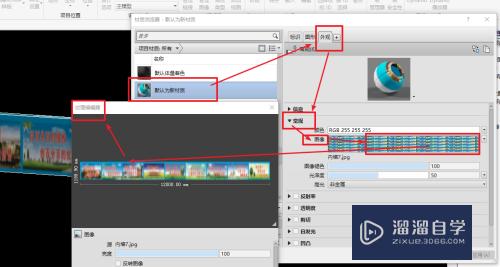
第2步
点击“纹理编辑器—源”。插入需要“贴花”(贴图)的图片。打开“比例—锁定此图的纵横比”。使其处于不选定状态。将“比例—样例尺寸”的数值输入贴图位置的实际尺寸。将“重复”里面的水平和垂直都调成“无”。此时即可实现在lumion中可见。如果图片位置有偏移。可以通过“位置—偏移”进行微调。操作界面如下图所示。
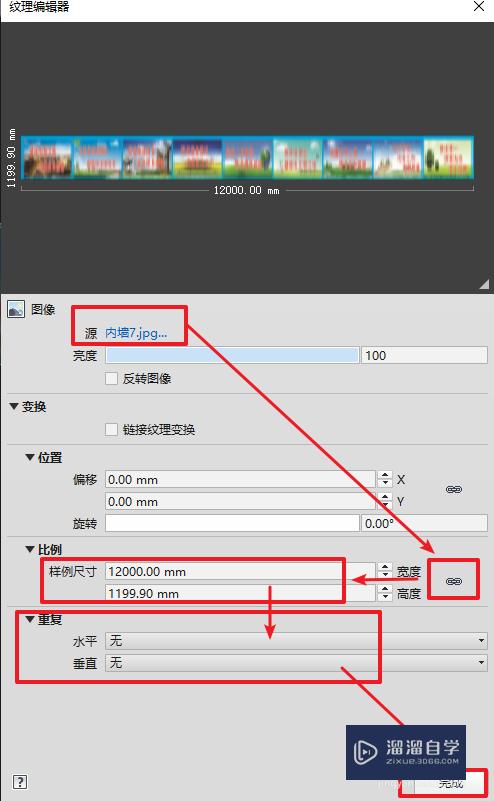

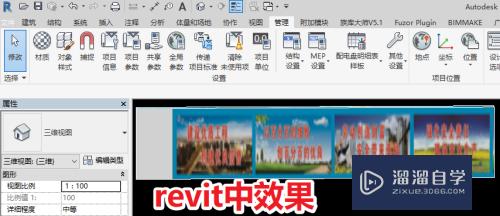
以上关于“Revit项目中插入的贴花图片如何在Lumion显示(revit导入lumion贴图看不到)”的内容小渲今天就介绍到这里。希望这篇文章能够帮助到小伙伴们解决问题。如果觉得教程不详细的话。可以在本站搜索相关的教程学习哦!
更多精选教程文章推荐
以上是由资深渲染大师 小渲 整理编辑的,如果觉得对你有帮助,可以收藏或分享给身边的人
本文标题:Revit项目中插入的贴花图片如何在Lumion显示(revit导入lumion贴图看不到)
本文地址:http://www.hszkedu.com/62020.html ,转载请注明来源:云渲染教程网
友情提示:本站内容均为网友发布,并不代表本站立场,如果本站的信息无意侵犯了您的版权,请联系我们及时处理,分享目的仅供大家学习与参考,不代表云渲染农场的立场!
本文地址:http://www.hszkedu.com/62020.html ,转载请注明来源:云渲染教程网
友情提示:本站内容均为网友发布,并不代表本站立场,如果本站的信息无意侵犯了您的版权,请联系我们及时处理,分享目的仅供大家学习与参考,不代表云渲染农场的立场!